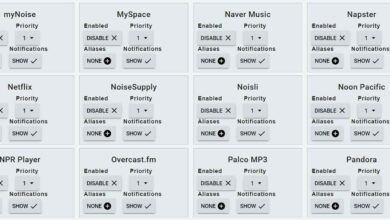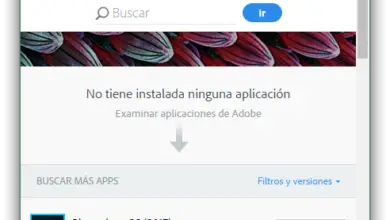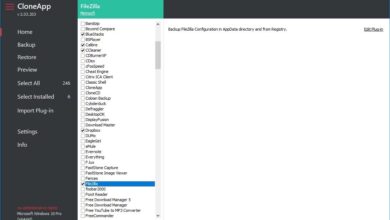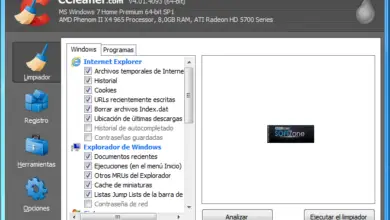Comment pouvons-nous utiliser Emoji dans Photoshop CC 2018
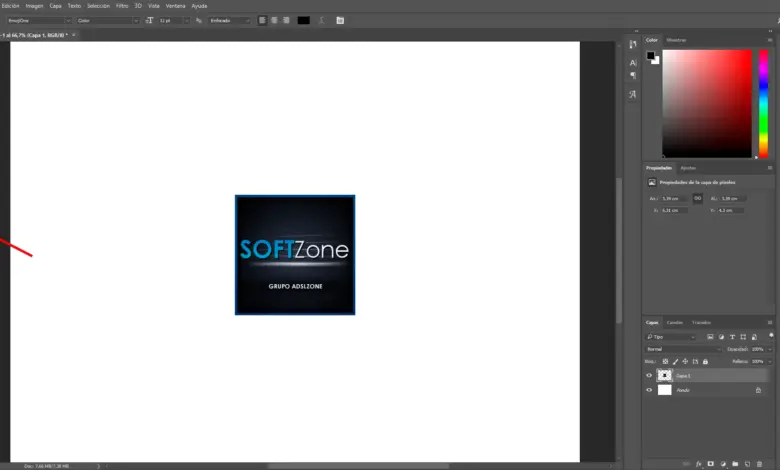
Certes, si nous avons utilisé des services de messagerie classiques, comme IRC, et même certains un peu plus modernes comme MSN Messenger, nous aurons vu comment les émoticônes, ou Emoji, ont toujours constitué une partie très importante des conversations. Après un certain temps en arrière-plan, maintenant, à l’ère des smartphones et de la messagerie instantanée, ces Emoji sont redevenus une partie très importante de nos vies, à la fois dans la conversation et dans la retouche photo.
Actuellement, il existe de nombreuses applications de retouche photo qui nous permettent d’ ajouter des Emojis aux compositions . Un exemple est l’éditeur WhatsApp lui-même ou l’éditeur Twitter qui, avant de télécharger les photos, nous permet de les éditer et de les retoucher, en pouvant ajouter ces éléments (par exemple, pour masquer un élément).
Comment pourrait-il en être moins, le roi de la retouche photographique, Adobe Photoshop, nous permet également d’inclure ces éléments dans n’importe quelle image à notre guise sans avoir à dépendre de quoi que ce soit, ni d’extensions ni d’outil supplémentaire. Ensuite, nous expliquons comment les Emoji fonctionnent dans Photoshop CC 2018 .
* Cette méthode a été testée dans Adobe Photoshop CC 2018, la dernière version, fonctionnant sous Windows 10 Fall Creators Update et macOS High Sierra.
Comment inclure Emoji à nos photos dans Photoshop CC 2018
Les Emoji, après tout, sont du texte, donc pour les utiliser, nous devons ouvrir l’outil d’édition de texte en cliquant sur son icône correspondante dans la barre d’outils à gauche.
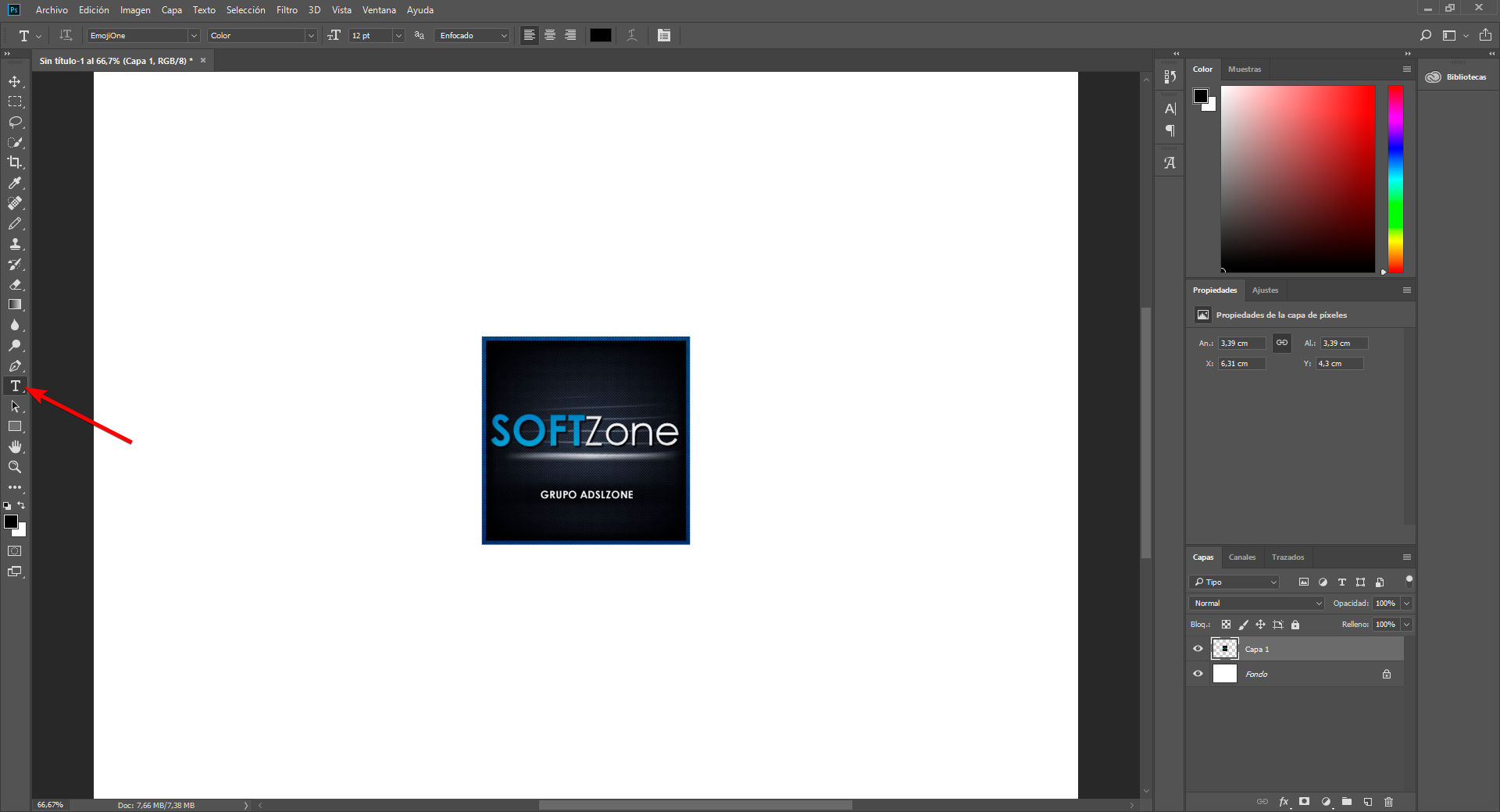
Une fois l’outil de texte ouvert, dans la partie supérieure, nous pouvons voir une boîte à partir de laquelle nous pouvons changer la police avec laquelle nous voulons écrire. Cliquez sur cette zone de texte et écrivez «emoji» pour filtrer toutes les sources liées à ces icônes.
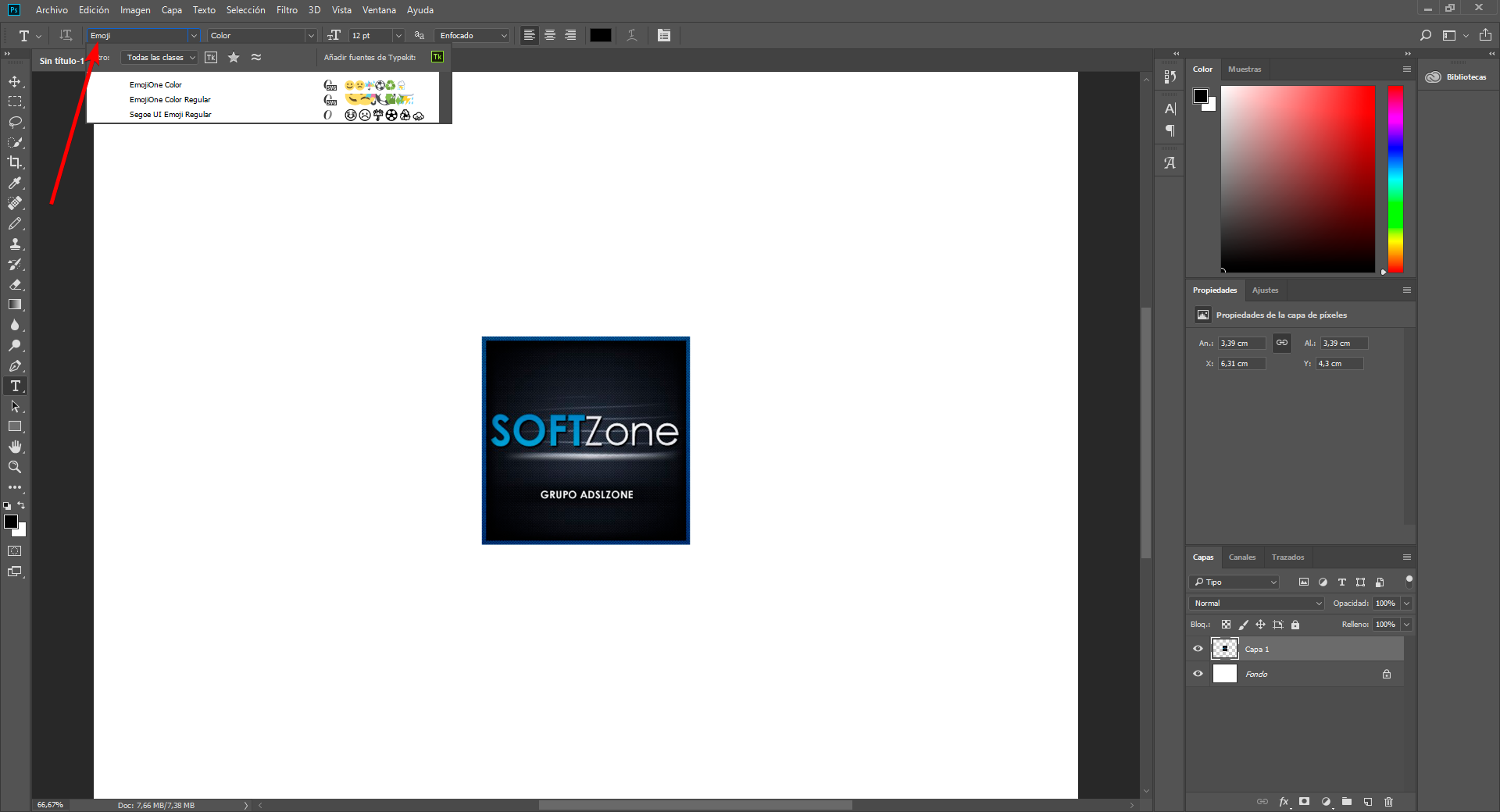
Ensuite, nous sélectionnons le clavier que nous voulons utiliser. Ensuite, une boîte apparaîtra dans la partie droite de notre fenêtre d’éditeur à partir de laquelle nous pouvons voir chacun de ces emoji.
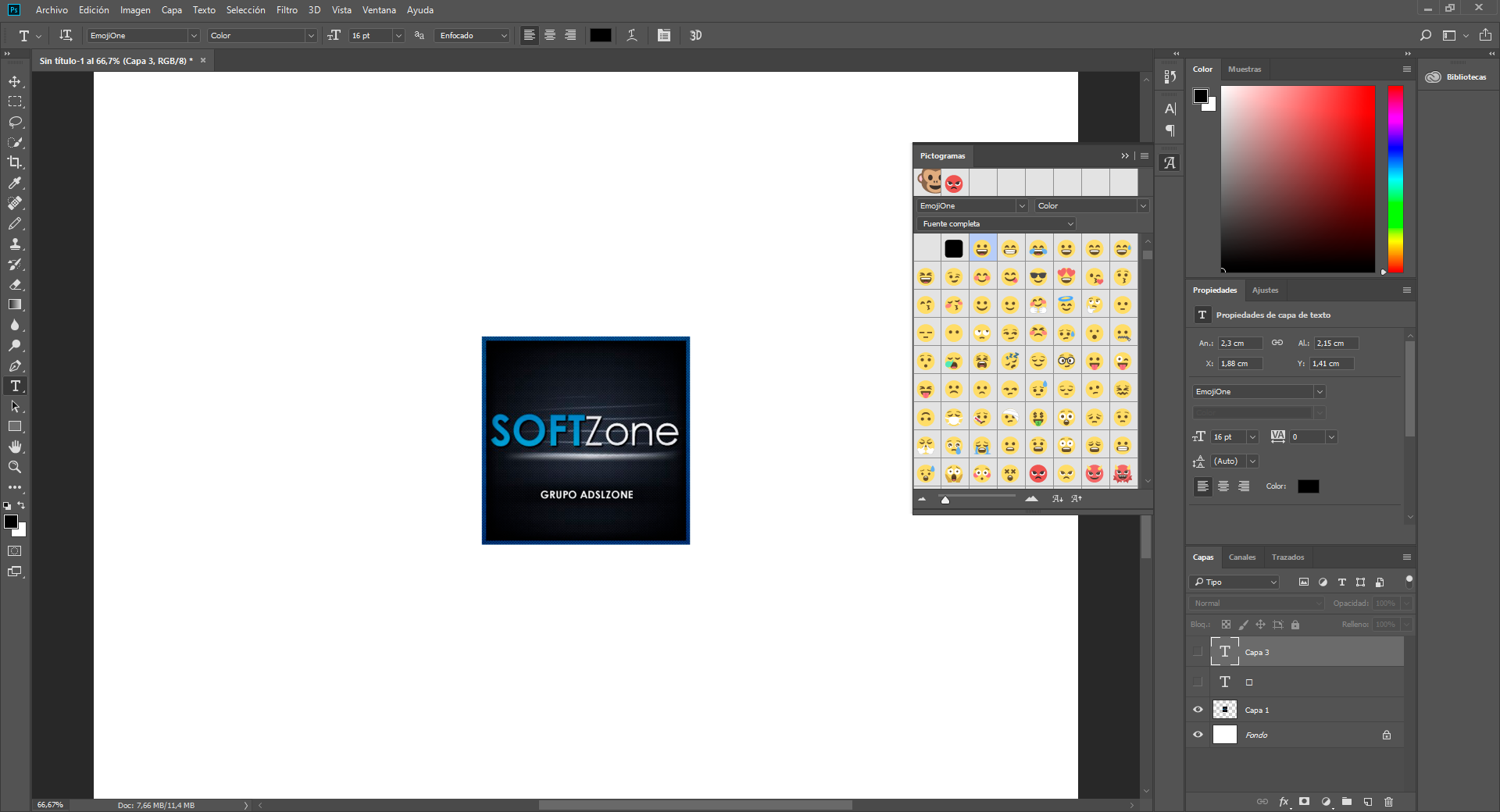
Désormais, pour les ajouter à notre image, il suffit de créer un espace de texte dans l’éditeur, puis de double-cliquer sur les icônes que l’on souhaite ajouter au dessin.
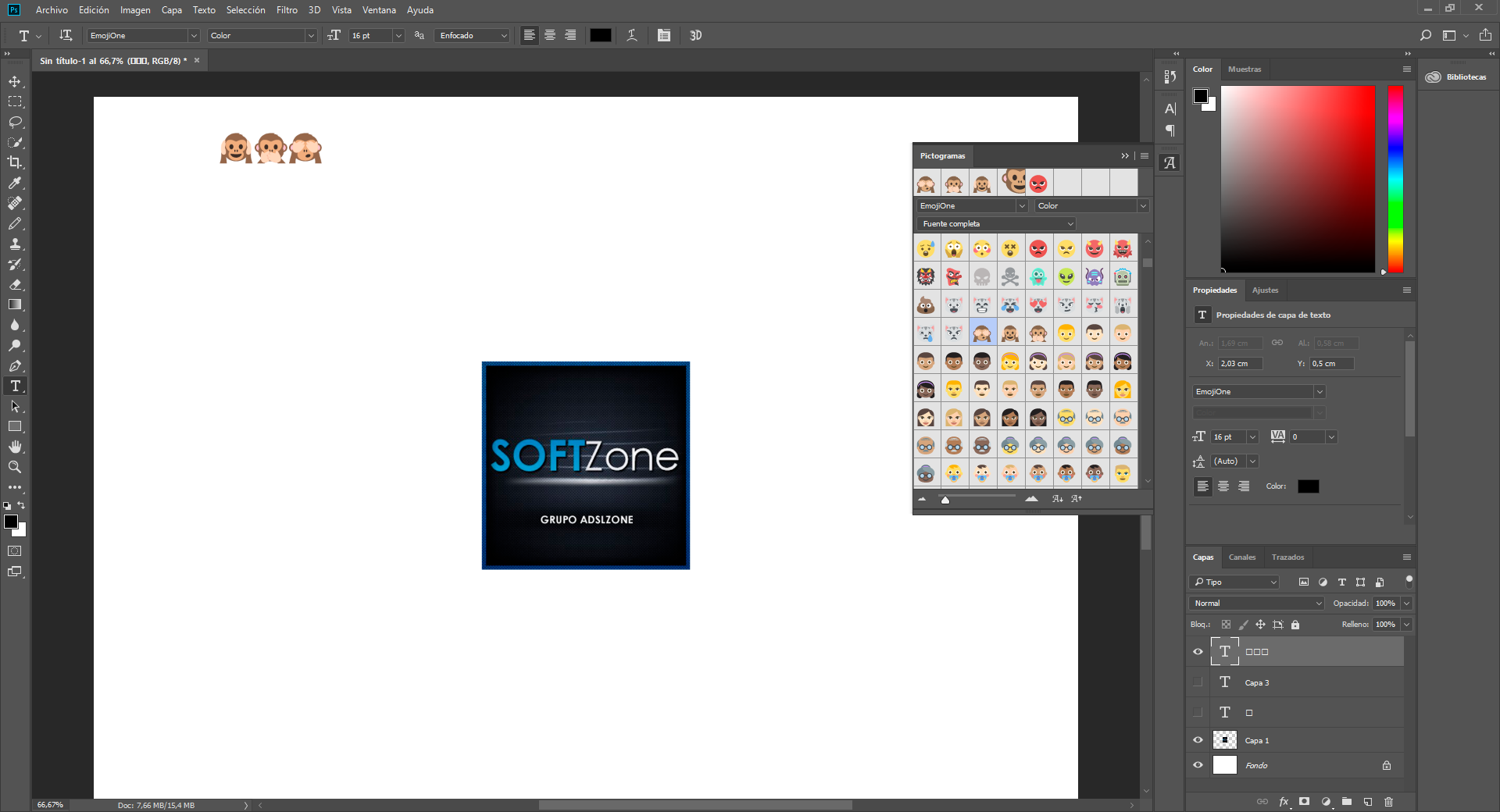
Ces icônes fonctionnent également de la même manière que tout autre texte, c’est-à-dire que nous pouvons augmenter et réduire leur taille, ainsi que les faire pivoter, sans aucun problème, afin de pouvoir les adapter à notre guise.
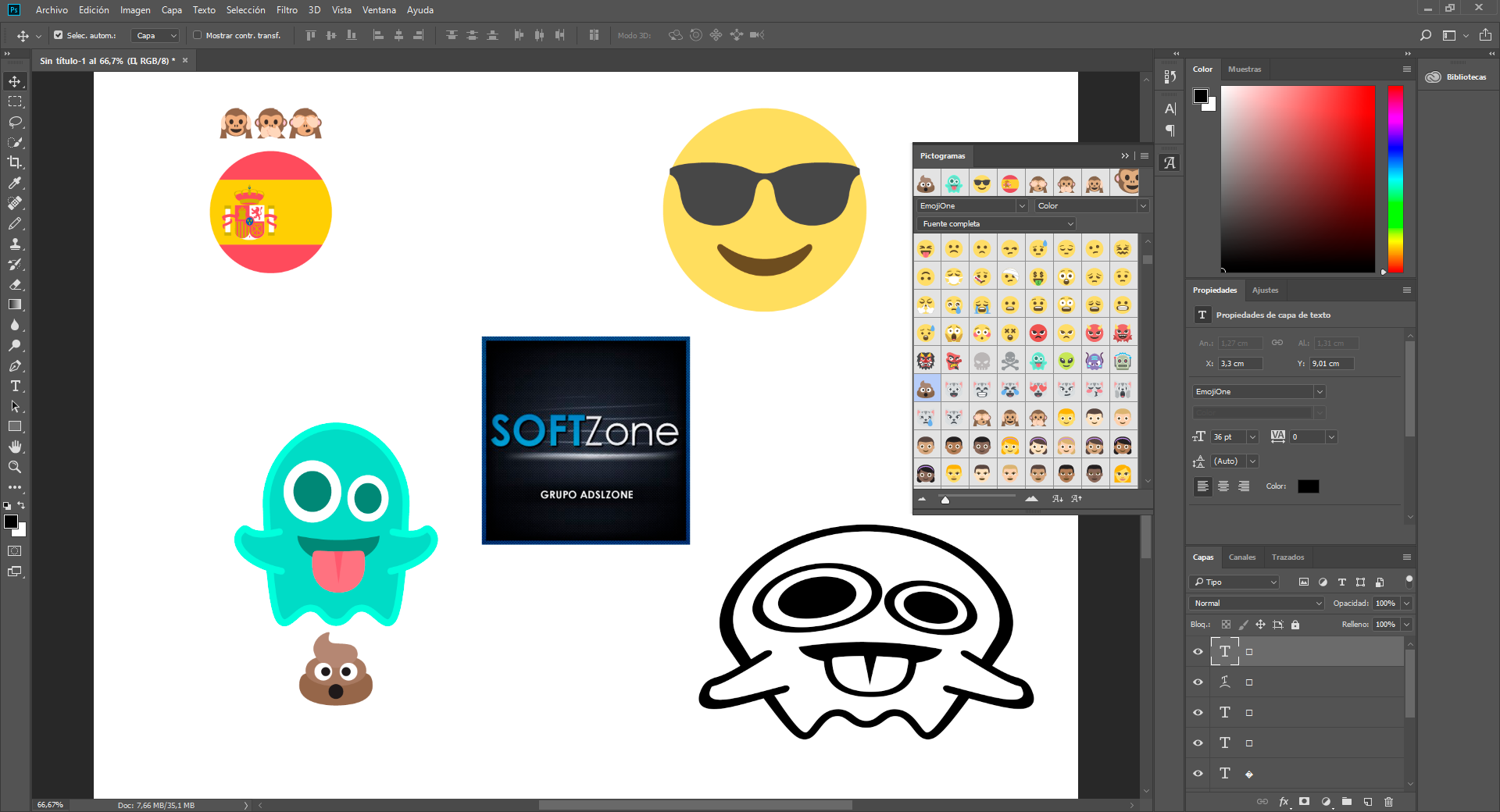
Normalement, les polices Emoji sont généralement constituées d’images vectorielles, nous pouvons donc augmenter ou réduire leur taille sans en perdre le moindre détail ou en la pixellisant. Cela est possible car les images vectorielles sont constituées de vecteurs et d’opérations mathématiques, donc en les redimensionnant, l’opération est simplement recalculée et redessinée, de manière transparente.
Incluez-vous généralement des Emoji dans vos retouches photo?